
Ajouter des numéros de page dans Pages sur iPad
Vous pouvez ajouter des numéros de page à votre document, qui s’ajusteront automatiquement lorsque des pages sont ajoutées ou supprimées.
Ajouter des numéros de page
Touchez
 , puis touchez Mise en page.
, puis touchez Mise en page.Touchez le champ où vous souhaitez afficher le numéro de page, puis touchez Pagination (vous pouvez combiner les champs comme vous le souhaitez pour l’en-tête ou le bas de page).
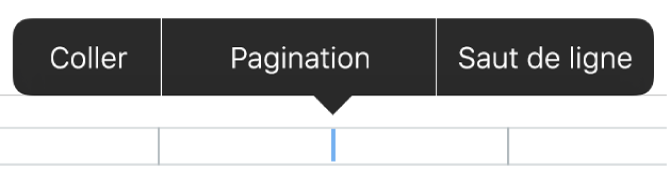
Touchez un style de numérotation de page.
Pour modifier la police, la taille de police, couleur ou alignement du numéro, sélectionnez le numéro de page, puis touchez
 et apportez vos modifications.
et apportez vos modifications.Touchez OK dans le coin supérieur gauche de l’écran.
Définir le numéro de la page de départ dans un document de mise en page
Si vous avez ajouté des numéros de page à un document de mise en page, vous pouvez définir le numéro de départ ou modifier le format des numéros.
Touchez
 , activez « Vignettes de page », touchez un document pour fermer les options, puis touchez la vignette de la page que vous souhaitez modifier.
, activez « Vignettes de page », touchez un document pour fermer les options, puis touchez la vignette de la page que vous souhaitez modifier.Touchez
 pour ouvrir « Disposition de la page ».
pour ouvrir « Disposition de la page ».Si « Disposition de la page » n’est pas affiché en haut de la fenêtre surgissante qui s’ouvre, assurez-vous d’avoir sélectionné la page dans la présentation Vignettes de page ou d’avoir touché un emplacement vide sur la page (pour ne rien sélectionner sur cette page).
Touchez Pagination, puis touchez « Commencer à » et configurez un numéro de page inférieur ou supérieur.
Choisissez une option sous Pagination pour modifier le style de numérotation.
Si l’option Correspondre à la page précédente est activée pour la page suivante de votre document, son numéro de page passe au numéro suivant et utilise le style de numérotation de cette page.